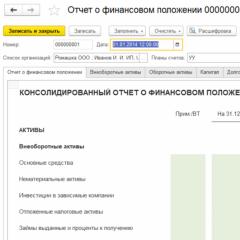Служба шлюзу рівня програми. Служба шлюзу рівня програми (Application Layer Gateway Service) Alg служба шлюзу рівня програми
Здрастуйте дорогі читачі, сьогодні я хотів би поговорити:
1. Про службах Windows, Що це, навіщо потрібні і які за що відповідають.
2.І як підвищити швидкодії комп'ютера?
І що це за служби Windows?
Служби— програми, які автоматично або вручну запускаються системою під час запуску Windows та виконуються незалежно від статусу користувача різні завдання.
Відкрити список службможна кількома способами:
1. Утримуючи кнопку windows натискаємо R, відкриється вікно, там введіть services.msc
2. Пуск > Панель керування > Адміністрація > Служби
3. Пуск > правою кнопкою миші на моєму комп'ютері > Керування > Служби та програми > Служби
Як бачите у Windows їх досить багато і завантаживши, Ви можете ознайомитись які служби існують і за що кожна з них відповідає.
Оскільки служби це програми, отже вони працюють і використовують частину ресурсів комп'ютера. можна підвищити його швидкодію. Подивимося, що можна вимкнути.

Які служби можна вимкнути у Windows 7, 8
Я став складати список тих служб які можна відключити, т.к. багато служб індивідуальні. Я просто постарався описати кожну службу та в яких ситуаціях їх можна відключити. Якщо вам потрібно щось відключити бездумно, просто скористайтеся .
* BranchCacheСлужба кешує мережний вміст. Якщо не користуєтеся домашньою мережею, то взагалі можете вимкнути.
* DHCP-клієнт -Якщо користуєтеся інтернетом, не чіпайте в жодному разі. Саме ця служба надає вам ip адресу.
* DNS-клієнт — Також необхідна служба для використання інтернету. Працює з DNS (служить для правильних напрямків).
* KtmRm для координатора розподілених транзакційсистемна функція транзакцій. Її так само залишаємо.
* Microsoft .NET Framework -Усі такі служби залишаємо як є. Вони служать для нормальної роботи більшості програм.
* Parental Controls -Служба для батьківського контролю. Якщо ви не використовуєте, можна вимкнути.
* Plug-and-Playслужить для автоматичного розпізнавання змін у системі. Наприклад, коли ви підключаєте флешку, прокидається ця служба… Так що залишаємо як є.
* Quality Windows Audio Video Experienceпередача аудіо та відео через мережу в режимі реального часу. Не потрібна тільки якщо немає мережі (або інтернету), в інших випадках залишаємо.
* Remote Desktop Configuration -Для віддаленого робочого столу. Якщо не користуєтеся віддаленими з'єднаннями, відключаємо.
* Superfetch -Корисна функція працює з кешем. Прискорює роботу Windows, тому залишаємо.
* Windows Audio -Керує звуком. Якщо не потрібний звук відключаємо. В інших випадках залишаємо.
* Windows CardSpace -непотрібна та небезпечна служба. Тому відключаємо.
* Windows Driver Foundation — User-mode Driver Framework —для нормальної роботи драйверів, не чіпайте. Нехай залишається як є.
* Windows Search -Індексування файлів для пошуку. Якщо не користуєтеся і є час почекати, поки знайдеться файл, то відключаємо. На SSD обов'язково відключаємо!
* WMI Performance Adapter -потрібна для служб, які потребують wmi, ставимо вручну. Якщо якимось програмам знадобляться, ті самі запустять)
* Автоналаштування WWANслужба для використання мобільного інтернету. Якщо користуєтеся usb модемом, цим карткою в ноуті, то не відключайте.
* Автономні файлидопомагає працювати автономно з недоступними файлами, які завантажилися до цього. Ставимо вручну.
* Агент захисту мережевого доступуСтавимо вручну, т.к. при потребі служба запуститься, якщо якась програма запросить потрібну інформацію.
* Агент політики IPsecПотрібна за наявності мережі та інтернету.
* Адаптивне регулювання яскравостіЗалишаємо якщо є датчик освітлення.
* Архівація Windows -Якщо не користуєтеся, відключайте. Але краще почитайте про архівацію в windows мало, користуватиметеся.
* Біометрична служба Windowsпотрібна лише за використання біометричних приладів. У решті випадків відключаємо.
* Брандмауер WindowsЯкщо чесно завжди відключаю, т.к. красти у мене нічого) А якщо і зашифрують дані, то відновлю) Але вам пораджу обзавестися наприклад касперським інтернет сек'юріті, якого є і антивірус і брандмауер. А це відключіть нафіг, т.к. він іноді блокує що не потрібно) Взагалі він стежить за безпекою вашого комп'ютера і закриває порти, щоб злодії не змогли залізти до вас у комп'ютер)
* Браузер комп'ютера — У домашній мережі не потрібна. Вручну.
* Веб-клієнтНудна, якщо немає інтернету. Служить для роботи із файлами в інтернеті. Залишаємо.
* Віртуальний дискСлужба для роботи із пристроями, що запам'ятовують. Ставимо вручну.
* Допоміжна служба IPПрацює з протоколом версії 6. Я завжди відключаю його самого, тож і службу можна взагалі відключити.
* Вторинний вхід до системиСтавте вручну, т.к. деякі ігри або програми включать її за потребою.
* Угруповання мережевих учасниківПотрібна для домашньої групи. Ставте вручну, чи мало знадобиться.
* Дефрагментація дискаУ принципі, вона не заважає. Можете залишити чи вимкнути. Якщо вимкнете, то рекомендую робити раз на місяць. А для ssd дисків взагалі відключаємо!
* Диспетчер автоматичних підключень для віддаленого доступу —Ставимо вручну. Потрібна для віддалених підключень.
* Диспетчер друкуПотрібна, якщо є з чого друкувати. У решті випадків відключаємо.
* Менеджер підключень для віддаленого доступу —вручну. Одного разу взагалі відключив і не зміг створити підключення. Тож краще вручну.
* Диспетчер сеансів диспетчера вікон робочого столуЯкщо не використовуєте прозорість від Aero, можна відключити, дасть великий приріст.
* Диспетчер посвідчення мережевих учасниківСтавимо краще вручну.
* Диспетчер облікових данихНайкраще вручну. Зберігає ваші дані, наприклад логіни та паролі.
* Диспетчер облікових записів безпекиКраще залишити як є. Якщо відключити цю службу, то всі зміни в локальній політиці безпеки пропадуть.
* Доступ до HID-пристроївДоступ до швидким клавішам. Вимкніть, якщо якісь комбінації перестануть працювати, то поставте назад.
* Журнал подій Windowsзаписує всі події. Корисний інструмент для досвідченого користувача. Вимкнути неможливо.
* Журнали та оповіщення продуктивностісистемна служба, залишаємо як є.
* Захист програмного забезпечення -так само системна служба, залишаємо як є.
* Захисник WindowsЗахист від шпигунських та шкідливих програм. Встановіть нормальний антивірус, а цю службу вимкніть.
* Ізоляція ключів CNGВручну.
* Інструментарій керування WindowsСистемна служба, без неї, деякі програми можуть працювати некоректно, тому краще залишити.
* Інформація про сумісність програм —Корисна штука допомагає запуститися додатків, які відмовляються працювати на вашій ос. Ставимо вручну.
* Клієнт групової політики -Залишаємо. Відповідає за налаштуваннями безпекової політики.
* Клієнт відстеження зв'язків, що змінилисяВідстеження файлів ntfs не потрібно. Вимикаємо.
* Координатор розподілених транзакцій -Ставимо вручну.
* Кеш шрифтів Windows Presentation Foundation -Ставимо вручну. За потреби її запустять програми.
* Пастка SNMPДеякі програми будуть збирати інформацію про вас. Тож відключайте.
* Локатор віддаленого виклику процедур (RPC)Вручну, за потреби програми її запустять.
* Маршрутизація та віддалений доступНе потрібна. Вимикаємо.
* Модулі ключів IPsec для обміну ключами в Інтернеті та протоколу IP з автентифікацією.Чи не потрібна, але краще вручну.
* Модуль запуску процесів DCOM-сервераСистемна служба, залишаємо як є.
* Модуль підтримки NetBIOS через TCP/IPЯкщо немає інших комп'ютерів у мережі, то вручну.
* Негайне підключення Windows — реєстратор налаштування —Вручну.
* Виявлення SSDPЗалишіть як є. Потрібна для нових пристроїв.
* Виявлення інтерактивних службВручну.
* Загальний доступдо підключення до Інтернету (ICS)Не потрібна, якщо ви не розшарюєте ваш інтернет у мережевих підключеннях.
* Визначення обладнання оболонкипотрібна для діалогового вікна автозапуску диска або флешки. Кому як зручно, більшості це потрібно. Я залишив.
* Основні служби довіреного платформного модуляПотрібно лише для використання чіпів ТМР та/або BitLocker.
* Перенаправник портів користувальницького режиму служб віддалених робочих столівЯкщо ви не використовуєте віддалені з'єднання, то не потрібно. Краще поставте вручну.
*Плічильник IP-шин PnP-XКраще поставити вручну.
* Живлення -Не вимикається. Залишаємо.
* Планувальник завдань -Бажано залишити такий, т.к. зараз багато програм його використовує.
* Планувальник класів мультимедіаЗалишаємо, для кого важливий звук.
* Підтримка елемента панелі керування «Звіти про проблеми та їх вирішення»Вручну.
* Політика видалення смарт-картокдля користувачів смарт-карток, краще вручну.
* Постачальник домашньої групиДля використання домашніх груп. Найкраще вручну.
* Дротова автонастройкаВручну.
* Програмний постачальник тіньового копіювання (Microsoft)Вручну.
* Прослуховувач домашньої групиВручну.
* Протокол PNRPТеж залишаємо вручну. Деякі програми можуть використовувати службу.
* Публікація ресурсів виявлення функціїПотрібна, якщо ви хочете показувати свої файли іншим комп'ютерам по мережі. Якщо не хочете, то вручну чи вимкнути.
* Робоча станція -краще залишити, т.к. деякі програми задіяні цю службу.
* Поширення сертифікатуНайкраще вручну.
* Розширюваний протокол автентифікації (EAP)Вручну.
* Складальник подій WindowsВручну.
* Відомості про програмуВручну.
* СерверЯкщо комп'ютер не використовується як сервер або не використовує спільний доступ до файлів та принтерів, вимкніть.
* Сервер упорядкування потоківВідключаємо якщо немає домашньої групи.
* Мережевий вхід до системиВручну.
* Мережеві підключення -Залишіть як є. Якщо немає мережі чи інтернету, то можете вимкнути.
* Система подій COM+ставимо вручну. Програми, що залежать від цієї служби, самі її запустять при необхідності.
* Системний додаток COM+Також вручну.
* Служба SSTPЗалишаємо як є, потрібна служба, якщо є інтернет на комп'ютері.
* Служба автоматичного виявлення веб-проксі WinHTTPЯкщо потрібний інтернет, то залиште як є.
* Служба автоналаштування WLANслужба для бездротової мережі. Відповідно, якщо їх немає, вона не потрібна.
* Служба базової фільтраціїз одного боку, вона не потрібна (якщо не потрібна безпека), але з іншого, деякі програми можуть видавати помилки. Тож залишаємо.
* Служба введення планшетного ПКякщо екран не сенсорний, не потрібна.
* Служба часу Windowsпотрібна для синхронізації часу з Інтернетом.
* Служба завантаження зображень Windows (WIA)Потрібна служба тільки якщо є сканер. Вона відповідає за отримання зображень зі сканерів та камер.
* Служба ініціатора Майкрософт iSCSIСтавимо вручну, якщо програмам знадобиться, вони самі її запустять.
* Служба інтерфейсу збереження мережіПотрібна для нормальної роботи мережі.
* Служба кешу шрифтів Windowsслужить підвищення продуктивності, кешує шрифти і витрачає час на завантаження.
* Злужба медіаприставки Media CenterЯкщо ви не використовуєте жодних приставок, вона не потрібна.
* Служба модуля архівації на рівні блоківСтавимо вручну. Якщо знадобиться архівація чи відновлення, то служба сама запуститься.
* Служба загального доступу до портів Net.TcpЗа замовчуванням вимкнено. Потрібна якщо потрібно протокол Net.Tcp.
* Служба загальних мережних ресурсів медіапрогравача Windows —Вручну. Знадобиться, ввімкнеться.
* Служба перечислювача переносних пристроївСлужить для синхронізації музики, відео тощо. зі знімними носіями. Я поставив би вручну. Не завжди це потрібне.
* Служба планувальника Windows Media CenterПотрібна якщо тільки дивіться передачі у Windows Media Player.
* Служба підтримки BluetoothПотрібна, якщо є Bluetooth.
* Служба політики діагностикиПотрібна для діагностики неполадок... Вона чесно допомагає рідко. Тому можете по-експериментувати, відключивши її. Якщо знадобиться – увімкніть.
* Служба помічника із сумісності програмслужба потрібна для запуску програм, несумісних з вашою ОС. Якщо таких немає поставте вручну.
* Служба профілів користувачівКраще залишити. Вона працює із профілями користувачів комп'ютера.
* Служба публікації імен комп'ютерів PNRPПотрібна для сімейних груп.
* Служба реєстрації помилок WindowsРеєструє помилки. Краще поставити вручну.
* Служба ресивера Windows Media Centerдля перегляду телерадіопередач у плеєрі.
* Служба відомостей про підключені мережіКраще залишити як є для нормальної роботи мережі.
* Служба списку мережТакож краще залишити.
* Служба повідомлення SPPДля ліцензування. Залиште вручну.
* Служба сповіщення про системні подіїЯкщо не збираєтеся дивитися повідомлення Windows, вона вам не потрібна.
* Служба віддаленого керування Windows (WS-Management) -Поставте вручну.
* Служба шифрування дисків BitLockerШифрує диски. Якщо не користуєтеся, краще відключіть.
* Служба шлюзу рівня програмиСлужба потрібна лише для роботи з брандмауером. Вручну.
* Служби криптографіїДля встановлення нових програм, краще залиште як є.
* Служби віддалених робочих столівЯкщо не користуєтеся віддаленими робочими столами, відключайте.
* Смарт-карткаЯкщо ними не користуєтеся, вона вам не потрібна.
* Зіставник кінцевих точок RPC -Служба потрібна для вхідного трафіку. З нею нічого не можна зробити. Тому залишаємо.
* Засіб побудови кінцевих точок Windows AudioЯкщо потрібний звук, залиште.
* ТелефоніяЗалиште вручну. Якщо знадобиться, запуститься.
* ТемиЇдять багато ресурсів пам'яті. Якщо не потрібно, вимикайте.
* Тіньове копіювання томуСтворює точки відновлення, архівацію у фоновому режимі. Поставте вручну. Якщо потрібно буде запустити.
* Тополог канального рівняТеж вручну. Якщо знадобиться, запуститься.
* Віддалений виклик процедур (RPC)Системна служба. Залишіть як є.
* Віддалений реєстрДозволяє віддаленим користувачам маніпулювати вашим реєстром. Вимкніть.
* Посвідчення програмиВручну.
* Вузол системи діагностикиДіагностика проблем. Поставте вручну.
* Вузол служби діагностикиТакож вручну.
* Вузол універсальних PNP-пристроїв.Ставте вручну. Не всі пристрої PnP.
* Управління програмамиСтавте вручну. Служба дозволяє настроїти політики для програм.
* Управління сертифікатами та ключем працездатностіСтавте вручну, знадобиться, запуститься сама.
* Установник ActiveXТакож вручну. Знадобиться встановити такий об'єкт, вона сама запуститься.
* Інсталятор WindowsВстановлення програм.msi. Вручну.
* Інсталятор модулів WindowsВстановлює та видаляє компоненти та оновлення. Вручну.
* ФаксПотрібна якщо є факс.
* Фонова інтелектуальна служба передачі (BITS)Залишаємо вручну. Служба корисна.
* Хост постачальника функції виявленняЗалишаємо вручну. Потрібно буде запуститись.
* Колірна система Windows (WCS)Вручну. Потрібна буде пристроям, запустять.
* Центр забезпечення безпекиСлідкує за безпекою Windows. Мене вона дратує зі своїми повідомленнями. Так що відключати чи ні, вибирати вам.
* Windows UpdateЗ одного боку корисна функція. Закладає дірки в системі, оновлює драйвера, але з іншого боку активно використовує інтернет, ресурси пам'яті і якщо при оновленні вимкнути комп'ютер, може обвалитися ОС. Так що так само вам вибирати що важливіше, безпека чи швидкодія.
* Шифрована файлова система(EFS) -Для безпеки файлів. Краще залиште як є вручну.
Я постарався подати весь список служб. Вимкнувши деякі, ви підвищите швидкодію комп'ютера. Можна так само на власний розсуд вирішити які потрібні, а які ні. Наприклад, якщо немає інтернету, то тут половину сміливо рубати можна, якщо немає принтера, то теж можна багато вимкнути. Таким чином, залежно від ваших потреб, можна суттєво підбадьорити старий комп'ютер.
У цій статті - конкретні рекомендації про те, які служби в Windows можна безболісно відключати - з одним застереженням: якщо ви маєте справу з вашим персональним комп'ютером, не включеним у жодну хитру комп'ютерну мережу або спеціально налаштованим під вузькоспеціалізовані завдання.
Вимкнення непотрібних службпризводить до збільшення швидкодії - і, звісно, економії оперативної пам'яті. Система не відволікатиметься на непотрібні вам завдання. Крім того, підвищиться і безпека – якщо якісь служби, що дозволяють підключатися до комп'ютера ззовні, просто не працюють – то й підключення неможливе. Пояснення будуть надані на прикладі Windows XP, Windows Vistaі Windows Seven - служби у всіх системах схожі і відрізняються, переважно, назвами. Відмінності назв будуть вказані особливо, для Windows XP також наведу англійські назви служб (очевидно, користувачів англійських Vista/Seven в Росії вкрай мало - та й служби, знову ж таки, називаються приблизно однаково).
Автоматичні оновлення (Automatic updates)
Vista/Seven: Центр оновлення Windows
Якщо вам не потрібні оновлення та зайві проблеми, з ними пов'язані - можете вимкнути цю службу. Стабільні збірки систем, як правило, вільні від серйозних помилок і можуть використовуватися будь-коли довгий час без будь-яких оновлень. Найчастіше, оновлення включають виправлення помилок у системах безпеки, які домашньому комп'ютеру, не включеному ні в яку мережу, взагалі не потрібні. У Vista/Seven я часто стикався з тим, що після оновлень система довго не може завантажитися (або взагалі випадає в осад) - так що для своїх клієнтів я найчастіше відразу відключаю цю службу.
У деяких випадках, відключення служби оновлень у Vista/Seven призводить до неможливості встановлення деяких системних речей, наприклад, .Net framework 3.5. Для встановлення потрібно включити службу, а потім знову можна відключити. У XP подібних проблем не пригадаю за всю історію використання.
Бездротове налаштування (Wireless zero configuration)
Vista/Seven: Служба автоналаштування WLAN
Якщо в комп'ютері немає бездротових адаптерів (а в більшості випадків так і є, якщо ми говоримо про стаціонарну домашню машину), службу можна вимкнути.
Брандмауер Windows/Загальний доступ до Інтернету (Windows firewall/Internet connection sharing (ICS))
Сам по собі брандмауер абсолютно марний і, по суті, ні від чого особливо не захищає (хіба що проблеми зайві створює – наприклад, з multicast-потоками IPTV). Краще встановити сторонній файрвол, або просто відключити брандмауер, т.к. у більшості провайдерів мережа Windows network все одно не працює, а небезпечні речі типу віддаленого доступу, що залишилися, можна просто відключити. Якщо ваш комп'ютер використовується як шлюз в інтернеті для іншої домашньої машини - відключати брандмауер не можна, т.к. саме він займається загальним підключенням до Інтернету.
Веб-клієнт (WebClient)
Опис свідчить, що "дана служба дозволяє маніпулювати файлами в інтернеті". Якими і як – уявлення не маю; за 10+ років служба так і не знадобилася.
Диспетчер черги друку (Print spooler)
Vista/Seven: Диспетчер друку
Якщо в системі немає жодного принтера – вимкніть.
Тільки Vista/Seven: Захисник Windows
Незрозуміло, навіщо потрібний, якщо є нормальний антивірус. Власне, стежить переважно за вихідними компонентами Windows ( Internet Explorer, Windows add-ons і т.п.). Я, наприклад, не користуюся ними в жодній системі. З випуском комплексного захисту Microsoft Security Essentials було оголошено, що "захисника" можна відмовитися. У XP "захисник" відсутній, але його можна безкоштовно доустановити. Знову ж таки, неясно - навіщо...
Модуль підтримки NetBIOS через TCP/IP (TCP/IP NetBIOS Helper)
Якщо ваш комп'ютер не включений в мережу з іншими, які спілкуються по Windows Network, сміливо відключайте.
Тільки XP/Vista: Оглядач комп'ютерів (Computer browser)
Якщо комп'ютер, як і в попередньому випадку, не входить до мережі Windows з іншими - служба не потрібна.
Визначення обладнання оболонки (Shell hardware detection)
Відключення даної служби значно підвищує безпеку системи - після цього автоматично відкриваються флешки, компакт-диски і т.д. Отже, виключається автозапуск шкідливого коду із завірусованого носія інформації. Досвідчений користувач і сам може зайти на знімний пристрій без будь-яких "послужливих" автозапусків.
Робоча станція (Workstation)
По ідеї, ця служба необхідна функціонування мережному оточенні (а це означає, що її можна відключити, якщо такого не спостерігається). Особисто я завжди відключав і жодних проблем не мав.
Сервер (Server)
Служба потрібна для відкриття на комп'ютері мережних дисків та принтерів. Відповідно, якщо мережі немає – службу можна вимкнути, причому це категорично рекомендується для підвищення безпеки.
Лише XP: Служба відновлення системи (System restore service)
В принципі, якщо ви відключите відновлення в налаштуваннях комп'ютера, служба відключиться сама. Крім того, відновлення може врятувати завірусовану машину. Якщо ж ви відчуваєте силу Джеда, як я - відключайте. Мені ця служба не знадобилася за 10+ років жодного разу.
Служба індексування (Indexing service)
Vista: Пошук Windows
Seven: Windows search
Якщо ви не влаштовуєте зі свого комп'ютера сміттєзвалище і чудово знаєте, де що знаходиться (а так і має бути) – відключайте. Ця служба індексує всі файли користувача для пошуку, і вона може часом пригальмовувати роботу системи. Якщо служба відключена, пошук файлів на комп'ютері все одно буде працювати, але значно повільніше. Повторюся, якщо ви добре організуєте роботу, пошук файлів вам не потрібен взагалі.
Служба виявлення SSDP (SSDP discovery service)
Vista/Seven: Виявлення SSDP
Дозволяє виявляти UPnP-пристрої у мережі. Якщо ви підключили вдома роутер і ваш комп'ютер став показувати його в мережевому оточенні як "шлюз інтернету" - це саме воно. І воно зовсім нікому не потрібне.
Тільки XP: Служба віддаленого доступу (Telnet)
Навіщо віддалений доступ до домашньої машини? Тільки якщо він вам справді потрібний.
Служба шлюзу рівня програми (Application layer gateway service)
За інформацією, служба може використовуватися якимись сторонніми моніторами. Я її завжди відключаю і не маю жодних проблем, у т.ч. і зі сторонніми файрволами.
Служби IPsec (IPsec services)
Vista/Seven: Агент політики IPsec
Якщо ваш провайдер не балується з'єднаннями VPN (або ви самі ними не балуєтеся) - сміливо відключайте.
Служби терміналів (Terminal services)
Seven: Служби віддалених робочих столів
Забезпечує роботу швидкого перемикання користувачів (див. нижче) та віддаленого доступу до комп'ютера (remote desktop). Якщо ні те, ні інше вам не потрібно – відключайте. У Windows XP точно не призводить до жодних наслідків, Vista/Seven - широко не тестував.
Тільки XP: Сумісність швидкого перемикання користувачів (Fast user switching compatibility)
Якщо на вашому комп'ютері один користувач – можете вимкнути. У Windows XP це однозначно не призводить до жодних проблем; на Vista/Seven окремої служби немає – мабуть, не передбачено.
Тільки XP: Довідка та підтримка (Help and support)
Комусь колись допомагала ця "довідка"?
Теми (Themes)
Зроду не розумів, навіщо потрібні теми в операційних системах, і завжди працюю з відключеною службою.
Віддалений реєстр (Remote registry)
Як випливає з опису, дозволяє віддаленим користувачам маніпулювати реєстром на комп'ютері. Зрозуміло, домашній машині це абсолютно без потреби.
Центр забезпечення безпеки (Security center)
Постійно нагадує, що свідомий користувач і так знає. Абсолютно непотрібна річ для тих, хто хоч щось розуміє в системі (і читає цю статтю).
Які служби можна ще вимкнути?
DHCP-клієнт (DHCP Client)
Якщо ваше мережне підключення налаштоване вручну (має статичну IP-адресу) - служба не потрібна.
Windows audio
Назва говорить сама за себе. Якщо на вашому комп'ютері немає звуку (або не потрібен) - можна вимкнути.
Служба часу Windows (Windows time)
Якщо вас не особливо турбує синхронізація часу через інтернет – можна вимкнути. Я, правда, волію все-таки синхронізувати системний час.
Служба завантаження зображень Windows (WIA) (Windows Image Acquisition (WIA))
Служба призначена для отримання зображень зі сканерів, фотоапаратів тощо. Якщо ви не підключаєте дані пристрою безпосередньо (використовуєте для копіювання картки пам'яті) - служба не потрібна.
Які служби не можна відключати, навіть якщо дуже хочеться
Журнал подій (Event log)
Vista/Seven: Журнал подій Windows
Здається, що службу можна безболісно відключити - за настроєної системи в цей журнал ніколи й не заглядаєш. Однак, я був свідком того, як за відключеної служби... Не працювало WiFi-з'єднання. Як це пояснити – не знаю; просто запам'ятав все життя. Навіть якщо у вас немає WiFi - це не означає, що даний казус не виявить себе десь ще.
Планувальник завдань (Task scheduler)
Vista/Seven: Планувальник завдань
Здавалося б, якщо ви не використовуєте планування завдань (я, наприклад, практично ніколи не використовую), то служба не потрібна. Однак, у Windows XP вона, окрім основного завдання, займається ще й prefetch-сервісом – створює спеціальні файли в системній директорії /prefetch, які дозволяють значно прискорити завантаження операційної системи та програм. Вимикати її украй не рекомендується. Щодо Vista/Seven досвіду немає, т.к. у них є окрема служба Superfetch; можливо, планувальник можна і відключити - але стверджувати не буду.
Інші не дуже потрібні служби у всіх системах після встановлення мають тип завантаження "вручну". Тобто вони не запускаються без необхідності, але іноді можуть знадобитися - тому відключати їх не варто.
- Використовуйте програму Налаштувач Windows, щоб знайти причину проблем, зокрема й повільної роботи комп'ютера.
- Оновіть програму Application Layer Gateway Service. Оновлення можна знайти на сайті виробника (посилання наведено нижче).
- У наступних пунктах надається опис роботи alg.exe.
Інформація про файл alg.exe
Опис:Служба Application Layer Gateway є частиною Internet Connection Sharing (ICS) та функцій міжмережевого екрана Windows у Windows XP. Вона дозволяє програмам, таким як клієнт обміну повідомленнями, і програм передачі файлів використовувати пасивні TCP/ UDP порти для зв'язку з сервером. Ця послуга може бути відключена під час використання третього брандмауера замість версії Windows. Якщо це так, краще вимкнути її в панелі керування, ніж кожного разу вимикати вручну.
Детальний аналіз: alg.exe часто викликає проблеми і необхідні для Windows. Alg.exe знаходиться в папці C:\Windows\System32. Відомі такі розміри файлу для Windows 10/8/7/XP 44,544 байт (95% всіх випадків), 59,392 байт та .
Назва сервісу – ALG.
Програма не видно користувачам. Це заслуговує на довіру файл від Microsoft. Процес використовує порт, щоб приєднатися до мережі чи інтернету. Alg.exe здатний підключитись до інтернету. Тому технічний рейтинг надійності 16% небезпеки.
Як розпізнати підозрілі процеси?
- Якщо alg.exe знаходиться в папці "C: Program Files Common Files", тоді рейтинг надійності 61% небезпеки. Розмір файлу 33205 байт. Процес має видиме вікно. Процес завантажується під час процесу завантаження Windows(Дивіться ключ реєстру: MACHINE\Run , Run , User Shell Folders). Це не системний файл Windows.
- Якщо alg.exe знаходиться в підпапках "C:UsersUSERNAME", тоді рейтинг надійності 53% небезпеки. Розмір файлу 131,072 байт (25% всіх випадків), 527,872 байт, 128,512 байт чи 963,286 байт. Це не системний файл Windows. Немає інформації про творця файлу. У процесу немає видимого вікна. Alg.exe здатний записувати введення даних та моніторити програми.
- Якщо alg.exe знаходиться у підпапках диска C:\, тоді рейтинг надійності 64% небезпеки. Розмір файлу 184,832 байт.
Важливо: Деякі шкідливі програми маскують себе як alg.exe, особливо якщо вони розташовані неу каталозі C:\Windows\System32. Таким чином, ви повинні перевірити файл alg.exe на ПК, щоб переконатися, що це загроза. Ми рекомендуємо для перевірки безпеки вашого комп'ютера.
Разом:Середня оцінка користувачів сайту про файл alg.exe: - на основі 25 голосів із 19 відгуками.
152 користувачів запитували про цей файл. 2 користувачів не поставили рейтинг ("я не знаю"). 8 користувачів оцінили як безпечний. 2 користувачів оцінили, як здається безпечним. 9 користувачів оцінили як нейтрально. 4 користувачів оцінили, як видається небезпечним. 2 користувачів оцінили як небезпечний.
Оповіщувач (Alerter)
Надсилає вибраним користувачам та комп'ютерам адміністративні оповіщення. Якщо службу зупинено, програма, яка використовує адміністративні сповіщення, їх не отримає. Якщо ця служба не дозволена, не вдасться запустити будь-які явно залежні служби, наприклад, не працюватиме команда net send
Стандартні установки: Вручну
Ця служба потрібна для надсилання повідомлень по локальної мережі. Найчастіше можете її відключити.
Системний додаток COM+ (COM+ System Application)
Керування налаштуванням та відстеженням компонентів COM+. Якщо цю службу зупинено, більшість компонентів COM+ не працюватимуть правильно.
Стандартні установки: Вручну
Служба шлюзу рівня програми - alg.exe
Місцезнаходження: WINDOWS\system32
Опис: Служба шлюзу рівня програми (Application Layer Gateway Service)
Надає підтримку протоколів третьої сторони протоколів PnP для спільного доступу до Інтернету та підключень до Інтернету за допомогою брандмауера. Ця служба потрібна для використання Інтернет-брандмауера/Загального доступу до Інтернету для підключення до Інтернету.
Значення за замовчуванням: Вручну
Залежно від цієї служби:
Брандмауер Інтернету (ICF) / Загальний доступ до Інтернету (ICS) (Internet Connection Firewall/Internet Connection Sharing)
Служби криптографії (Cryptographic Services)
Надає три служби керування: службу баз даних каталогу, яка перевіряє цифрові підписифайлів Windows; службу захищеного кореня, яка додає та видаляє сертифікати довіреного кореня центру сертифікації з цього комп'ютера; та служба ключів, яка дозволяє подавати заявки на сертифікати з цього комп'ютера. Якщо цю службу зупинено, всі ці служби керування не працюватимуть. Якщо цю службу вимкнено, будь-які служби, які залежать від неї, не можуть бути запущені.
Стандартні установки: Авто
Немає необхідності змінювати стандартні налаштування. Інакше будуть проблеми при встановленні драйверів, автоматичного оновлення, сервіс-паків, DirectX і т.д.
Сервер папки обміну - clipsrv.exe
Місцезнаходження: WINDOWS\system32
Опис: Windows NT DDE Server
Сервер папки обміну (ClipBook) дозволяє зберігати інформацію та ділити її з віддаленими комп'ютерами. Якщо цю службу зупинено, то такої можливості не буде.
Значення за замовчуванням: Автоматично
Залежність цієї служби: Network DDE Network DDE DSDM
Служба сервера DHCP
Служба DHCP-сервера використовує протокол DHCP (Dynamic Host Configuration Protocol) для автоматичного розподілу IP-адрес. З її допомогою можна налаштувати додаткові параметри мережі DHCP, наприклад сервери служб DNS (Domain Name System) і WINS (Windows Internet Name Service). Для зберігання та передачі на клієнтські комп'ютери відомостей про конфігурацію TCP/IP можна налаштувати один або кілька DHCP-серверів.
Браузер комп'ютерів
Системна служба браузера комп'ютерів складає актуальний список комп'ютерів у мережі та надає його програмам, які запитують. Оглядач комп'ютерів використовується на комп'ютерах під керуванням операційних систем Windows для перегляду мережних доменів та ресурсів. Комп'ютери, які у ролі оглядачів, становлять списки перегляду, містять всі загальні ресурси мережі. Функції перегляду необхідні таким засобам Windows більш ранніх версій, як "Мережеве оточення", команда net viewта провідник Windows. Так, якщо відкрити мережне оточення на комп'ютері під керуванням Windows 95, з'явиться список доменів і комп'ютерів. Для його складання комп'ютер отримує копію списку перегляду комп'ютера, який виконує роль браузера.
Служба кластерів
Служба кластерів контролює операції кластера серверів та керує базою даних кластера. Кластер є набір окремих комп'ютерів, які діють як одна система. Керівникам, програмістам та користувачам кластер видно як єдину систему. Програмне забезпечення розподіляє дані між вузлами кластеру. У разі збою одного з таких вузлів служби та дані, що знаходяться у його веденні, надаються іншими вузлами. Коли відновлюється або додається новий вузол, програмне забезпеченнякластера переміщує нього частина даних.
Служба шлюзу рівня програми
Цей підкомпонент служби загального доступу до підключення Інтернету та брандмауера підключення до Інтернету призначений для підтримки модулів, які дозволяють мережевим протоколам проходити через брандмауер і функціонувати у разі використання загального доступу до підключення Інтернету. Підключені модулі шлюзу рівня програми (Application Layer Gateway, ALG) можуть відкривати порти та змінювати дані (наприклад, порти та IP-адреси) у складі мережних пакетів. FTP (File Transfer Protocol) – це єдиний мережевий протокол з модулем, що підключається, який входить до складу Windows Server 2003 Standard Edition і Windows Server 2003 Enterprise Edition. Модуль ALG FTP, що підключається, призначений для підтримки активних сеансів по протоколу FTPчерез механізм перетворення мережевих адрес (NAT) шляхом перенаправлення всього трафіку, який проходить через механізм NAT на порт 21, на приватний порт з номером в діапазоні від 3000 до 5000 на адаптері замикання на себе. Підключений модуль контролює і оновлює трафік керуючого каналу FTP так, щоб модуль FTP, що підключається, міг пересилати зіставлення портів через механізм NAT для каналів даних FTP, а також оновлює порти в потоці керуючого каналу FTP.
48. За допомогою віддаленого робочого стола можна отримати доступ до сеансу Windows на своєму комп'ютері, перебуваючи за іншим комп'ютером. Це означає, що можна підключитися до робочого комп'ютера з домашнього комп'ютера і отримати доступ до всіх програм, файлів і мережевих ресурсів (якби ви працювали за робочим комп'ютером). , вікна яких відображатимуться на екрані домашнього комп'ютера.
При підключенні до робочого комп'ютера програма "Видалений робочий стіл" автоматично блокує цей комп'ютер, щоб інші користувачі не могли отримати доступ до ваших програм та файлів. Скасувати блокування робочого комп'ютера для продовження роботи на ньому можна за допомогою клавіш CTRL+ALT+DEL.
Ви можете залишити ваші програми працюючими та зберегти стан вашого сеансу Windows під час роботи іншого користувача. Коли користувач завершить сеанс, ви зможете відновити підключення до поточного сеансу.
За допомогою швидкого перемикання користувачів можна легко перемикати користувачів на тому самому комп'ютері. Припустимо, під час роботи на домашньому комп'ютері необхідно увійти до системи робочого комп'ютера, щоб оновити звіт про витрати. У цей час одному з членів сім'ї необхідно перевірити важливе повідомлення електронної пошти. Можна відключити віддалений робочий стіл, щоб інший користувач увійшов до системи та перевірив електронну пошту, а потім знову підключитися до робочого комп'ютера. При цьому звіт про витрати буде відображено на екрані у тому вигляді, в якому він був у момент вимкнення. Швидке перемикання користувачів доступне на окремих комп'ютерах та комп'ютерах, що входять до робочої групи.
Віддалений робочий стіл можна використовувати у безлічі ситуацій, серед яких:
- Робота вдома.Доступ до робочого комп'ютера з домашнього комп'ютера, включаючи повний доступ до локальних та віддалених пристроїв.
- Спільна робота.Можливість відкрити свій робочий стіл із офісу колеги, щоб працювати разом над проектами (наприклад, над оновленням слайд-презентації чи коректурою документа).
- Спільний доступ до консолі.Підтримка на одному комп'ютері сеансів кількох користувачів з різними програмами та параметрами (наприклад, для продавців чи банківських службовців).
Для роботи з віддаленим робочим столом потрібні:
- Комп'ютер ("головний" комп'ютер) під керуванням Windows XP Professional з пакетом оновлень 2 або Windows Server 2003 з пакетом оновлень 2 ("віддалений" комп'ютер) з підключенням до локальної мережі або Інтернету.
- Другий комп'ютер ("клієнтський" комп'ютер) з доступом до локальної мережі через мережеве підключення, модем або віртуальну приватну мережу (VPN). На цьому комп'ютері має бути встановлена програма "Підключення до віддаленого робочого столу".
- Відповідні облікові записикористувачів та дозволи.
49. Підключення до віддаленого робочого столу- це технологія, що дозволяє користувачеві, що працює за своїм комп'ютером, зв'язуватися з віддаленим комп'ютером, що знаходиться в іншому місці. Наприклад, можна підключитися до робочого комп'ютера з домашнього комп'ютера та отримати доступ до всіх програм, файлів та мережевих ресурсів (якби ви працювали за робочим комп'ютером). Можна залишити програми на робочому комп'ютері, а вдома вивести на екран робочий стіл робочого комп'ютера і продовжити роботу з програмами, що виконуються.
Підключення до віддаленого робочого стола спрощує підключення до віддаленому комп'ютерупід керуванням Windows. Для цього потрібні лише доступ до мережі та дозволи на підключення до іншого комп'ютера. Також можна вказати спеціальні параметри підключення та зберегти їх у файлі для подальшого використання.
50. IIS (Internet Information Services, до версії 5.1 - Internet Information Server) - пропрієтарний набір серверів для кількох служб Інтернету від компанії Майкрософт. IIS поширюється з операційними системами сімейства Windows NT.
Основним компонентом IIS є веб-сервер, який дає змогу розміщувати в Інтернеті сайти. IIS підтримує протоколи HTTP, HTTPS, FTP, POP3, SMTP, NNTP. За даними компанії Netcraft на жовтень 2011 року, понад 21 млн. сайтів обслуговуються веб-сервером IIS, що становить 12.46% від загальної кількості веб-сайтів.